
از کجا بفهمیم چه کسی ما را در اینترنت تعقیب می کند؟
حتما پیش آمده که وقتی به اینترنت متصل هستید، تبلیغی برای شما نمایش داده شود که هیچ ربطی به صفحه حاضر نداشته باشد، در این گزارش به شما میگوییم این تبلیغات از کجا میآیند و چگونه با آنها برخورد کنید.
به گزارش خبرنگار حوزه دریچه فناوری گروه فضای مجازی باشگاه خبرنگاران جوان، آیا شما در جستجوی محصولی بوده اید و از طریق وب سایت کاملاً متفاوتی، تبلیغی برای همان محصول در مقابل خود پیدا کرده اید؟ این موضوعات نمونهای از کار شرکتها است که فعالیت شما را در اینترنت ردیابی میکنند و سپس شما را با تبلیغات هدفمند هدف قرار میدهند. اگر این موضوع برای شما آزار دهنده است، میتوانید به آن پایان دهید و جلوی جاسوسی این شبکهها را هنگام جستجو در اینترنت بگیرید.
بیشتر بخوانید
از کجا میدانید چه کسی شما را در اینترنت دنبال میکند؟
گفته شده که از کجا میدانید چه کسانی در اینترنت شما را دنبال میکنند و در بالای آنها تبلیغاتی هستند که میخواهند قبل از انجام کار نظر شما را بدانند!
ردیابی بین سایت چیست و چگونه میتوان آن را متوقف کرد؟
ردیابی از طریق سایت به روشی است که سازمانها حرکات شما را از طریق بسیاری از سایتهایی که مرور میکنید ردیابی میکنند. این شبکهها میتوانند از این دادههای مختلف برای ایجاد یک پروفایل کاربری استفاده کنند که شامل تمام محتوایی باشد که در اینترنت مشاهده کرده اند؛ بنابراین وقتی محصولی را در سایتی مشاهده میکنید، تبلیغات همان محصول را در سایت کاملاً متفاوتی مشاهده خواهید کرد.

سافاری
مرورگر Safari به شما این امکان را میدهد تا ردیابی بین سایت را مسدود کنید، و همچنین ویژگی گزارش حریم خصوصی را به شما ارائه میدهد که تمام سایتها و سازمانهایی را که اطلاعات مربوط به شما را جمع آوری میکنند نشان میدهد.
برای دسترسی به گزارش حریم خصوصی از Safari:
مرورگر وب Safari را راه اندازی کنید.
در نوار ابزار، "Safari"> "Report Privacy" را انتخاب کنید
صفحه «وب سایت ها» را انتخاب کنید، و اطلاعات مربوط به سایتهای جمع آوری اطلاعات در مورد شما را مشاهده خواهید کرد.
صفحه «ردیاب ها» را انتخاب کنید.
فهرستی از همه افرادی که فعالیت شما را ردیابی میکنند و اطلاعاتی درباره شما جمع آوری میکنند، مشاهده خواهید کرد. این شامل سازندگان این ردیابها و تعداد دفعات مواجه شدن Safari با این ردیابها هنگام مرور است.
با ورود به سایت مورد نظر و کلیک بر روی نماد محافظی که در کنار نوار آدرس ظاهر میشود، میتوانید ردیابهای هر سایت را جداگانه دریابید و در صورت تمایل به جلوگیری از پیگیری وی، مراحل زیر را دنبال کنید:
در نوار ابزار، "Safari"> "Preferences" را انتخاب کنید.
صفحه «حریم خصوصی» را انتخاب کنید.
کادر «جلوگیری از ردیابی بین سایت» را علامت بزنید.

Google Chrome: افزودنی Ghostery
کروم ممکن است درخواستی را به وب سایتها ارسال کند که آنها اطلاعات مرور شما را جمع آوری نکنند:
در بالا سمت راست، نمادی را مشاهده میکنید که شامل سه نقطه است، سپس به «تنظیمات» بروید.
در منوی سمت چپ، «حریم خصوصی و امنیت» را انتخاب کنید.
«کوکیها و سایر دادههای سایت» را انتخاب کنید.
ویژگی Do not track را روشن کنید.
مهم است که بدانید این فقط یک درخواست است و هیچ تضمینی برای مطابقت هر سایتی با این درخواست وجود ندارد. همچنین میتوانید از Ghostery استفاده کنید، که یک برنامه افزودنی Chrome است و به شما امکان میدهد ردیابها را در اینترنت مشاهده و مسدود کنید.
پس از نصب Ghostery، میتوانید تمام ردیابهای فعال را در یک وب سایت مشخص مشاهده کنید:
به محل مورد نظر بروید.
روی نماد «برنامههای افزودنی» در نوار ابزار کلیک کنید.
گزینه Ghostery را انتخاب کنید تا فهرستی از تمام ردیابهایی که این پلاگین شناسایی کرده است را مشاهده کنید.
با باز کردن صفحه «دقیق» و کلیک روی «محدود کردن سایت» میتوانید همه این ردیابها را مسدود کنید.
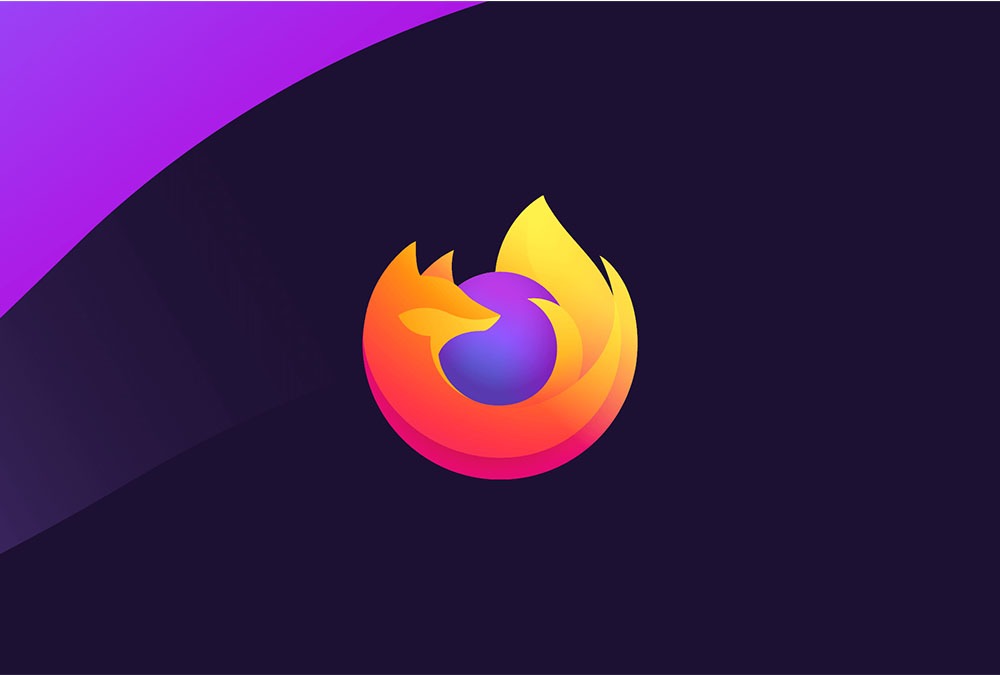
موزیلا فایرفاکس
فایرفاکس دارای یک ویژگی ضد رهگیری است که میتواند تمام ردیابهای بین سایت گرفته شده توسط Disconnect را مسدود کند. این ویژگی همچنین با مسدود کردن ردیابها در شبکههای اجتماعی، ضبط اثر انگشت و برنامههای استخراج ارز رمزنگاری شده، حریم خصوصی شما در اینترنت را حفظ میکند که این ویژگی را برای همه کسانی که به امنیت مرور خود اهمیت میدهند تبدیل به یک ویژگی جامع عالی میکند.
این ویژگی باید بدون دخالت شما فعال شود. اما اگر قبلاً فعال نشده، توصیه میکنیم آن را فعال کنید:
در گوشه بالا سمت راست، روی نماد سه نقطه و سپس «تنظیمات برگزیده» کلیک کنید.
در منوی سمت چپ، «حریم خصوصی و امنیت» را انتخاب کنید.
میتوانید استاندارد یا سخت را انتخاب کنید. توجه داشته باشید که گزینه دوم ممکن است عملکرد برخی سایتها را تحت تأثیر قرار دهد، بنابراین توصیه میشود که به گزینه معمولی پایبند باشید، مگر اینکه کار شما به سطح حفاظت بالاتری نیاز داشته باشد.

اپرا
هنگام نصب Opera، این گزینه به شما امکان میدهد تا ردیابها را مسدود کنید. اگر در آن زمان انتخاب نکردید که آن را مسدود کنید، میتوانید اکنون شروع کنید:
در سمت راست مرورگر Opera، روی نماد چرخ دنده کلیک کنید، با این کار تنظیمات Opera برای شما باز میشود.
در منوی سمت چپ، Basic را انتخاب کنید.
گزینه «Block Trackers» را پیدا کنید و آن را روشن کنید.
مسدود کردن ردیابها میتواند بر عملکرد برخی از وب سایتها تأثیر بگذارد. اگر شروع به مشاهده موارد عجیب در یک سایت خاص کنید، ممکن است بخواهید آن سایت را به فهرست موارد استثنا اضافه کنید، و این میتواند مشکلات شما را حل کند.
برای اضافه کردن یک استثنا برای یک یا چند سایت:
نماد چرخ دنده را به سمت Opera Settings تنظیم کنید.
باز کردن پایه> مدیریت استثناها
روی Add کلیک کنید و آدرس وب سایتی را که میخواهید در آن به ردیابها اجازه دهید، تایپ کنید.
هیچ کس دوست ندارد توسط دیگری دیده شود. اکنون میدانید چه کسانی در اینترنت شما را دنبال میکنند و میتوانید به تنهایی جلوی آن را بگیرید. همچنین ممکن است بخواهید از مرورگرهای متمرکز بر حریم خصوصی استفاده کنید.
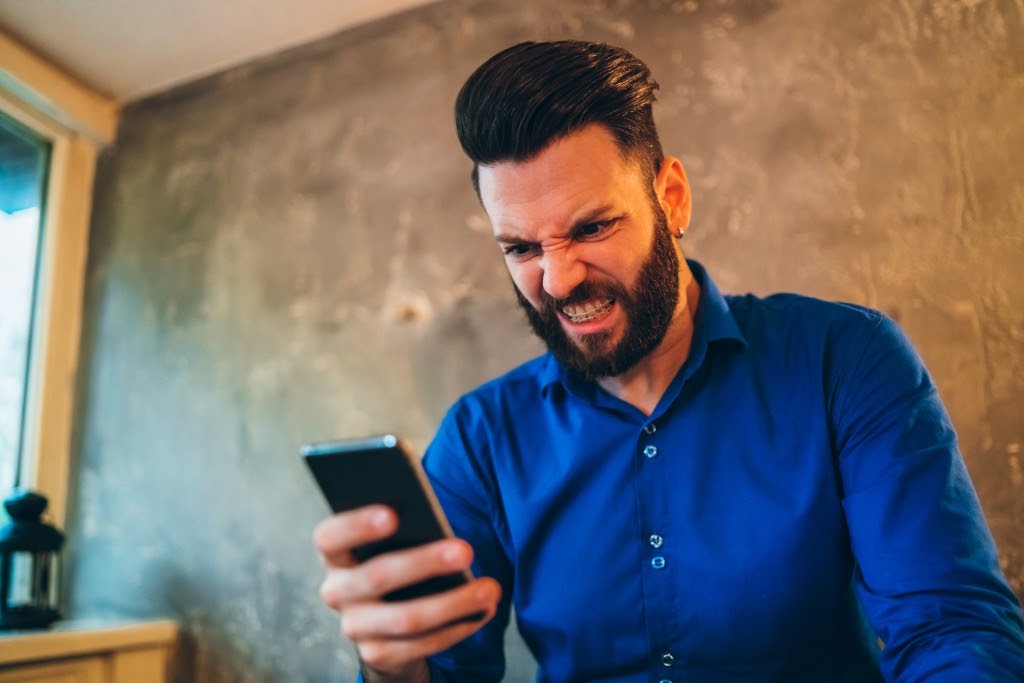
برای حفظ حریم خصوصی بیشتر از حالت مرور خصوصی یا مخفی استفاده کنید
اگر در اینترنت خرید یا دنبال کالایی هستید، میتوانید مرورگر را در حالت ناشناس کار کنید. این ممکن است برای دور نگه داشتن تبلیغ کنندگان کافی نباشد، اما کمک خواهد کرد. این حالت «خصوصی» مرور، بیشتر کوکیهایی را که هنگام بازدید از وب سایتها جمع آوری میشوند از بین میبرد.
Chrome و Firefox:
برای استفاده از حالت ناشناس در Chrome و Firefox، روی منو (به ترتیب سه نقطه یا سه خط در گوشه بالا سمت راست مرورگر) کلیک کنید، سپس پنجره ناشناس جدید را انتخاب کنید.
اپرا:
مرورگر Opera را باز کنید و روی منوی سمت راست بالا کلیک کنید. روی پنجره New Private Browsing کلیک کنید.
حاشیه، غیرمتمرکز:
برای مرور خصوصی با استفاده از مرورگر Edge، روی منوی سه نقطه کلیک کرده و New Private Window را انتخاب کنید. اگرچه مرور خصوصی یک راه حل مناسب نیست، اما به شما کمک میکند ردیابی فعالیتهای شما کاهش یابد. اطمینان حاصل کنید که اطلاعات خود را از سایتهای جمع آوری داده حذف کنید
شاید از خود بپرسید که سایتهای جمع آوری داده چیستند. آنها سایتهایی هستند که چنین اطلاعاتی را درباره مشتریانی مانند شما به شرکتهایی که مایل به پرداخت آن هستند، میفروشند. برای جلوگیری از ردیابی آنلاین تبلیغ کنندگان توسط شما حذف اطلاعات شما از این وب سایتهای مشکوک مهم و حیاتی است. دادههای جمع آوری شده از طریق این وب سایتها بسیار ترسناک است، زیرا شامل موارد زیر است:
نام، نشانی، درآمد، سایتهایی که بازدید میکنید، با چه کسی در اینترنت ارتباط برقرار میکنید یا میتوانید از VPN استفاده کنید.
شبکه خصوصی مجازی VPN
شبکه خصوصی مجازی (VPN) یکی از بهترین روشهایی است که میتوانید تبلیغ کنندگان مزاحم را از آن اخراج کنید. VPN با رمزگذاری دادهها، پنهان کردن فعالیتهای اینترنتی و دستکاری آدرس پروتکل اینترنت (IP)، سطح حریم خصوصی و محافظت شما را افزایش میدهد تا به نظر برسد اطلاعات شما از مکان دیگری میآیند.
انتهای پیام/









از پلیس فتا سوال کن همه رو بهت میگه با مستندات و پیرینت تمامی موضوعات . افتااااااااااااااااااااااااااااااااااااااااااااااد .